
Ahhoz, hogy mobileszközén (az e-Szignó applikációban) előzőleg már aktivált aláíró szolgáltatását használni tudja Windows-os környezetben, a tanúsítványt regisztrálni kell a Windows tanúsítványtárába. Ehhez töltse le majd telepítse fel a MeT alkalmazást, melyet itt érhet el: MeT letöltése. Nyissa meg a programot majd a Távoli kulcsok lapfülön kattintson a Hozzáadás gombra:
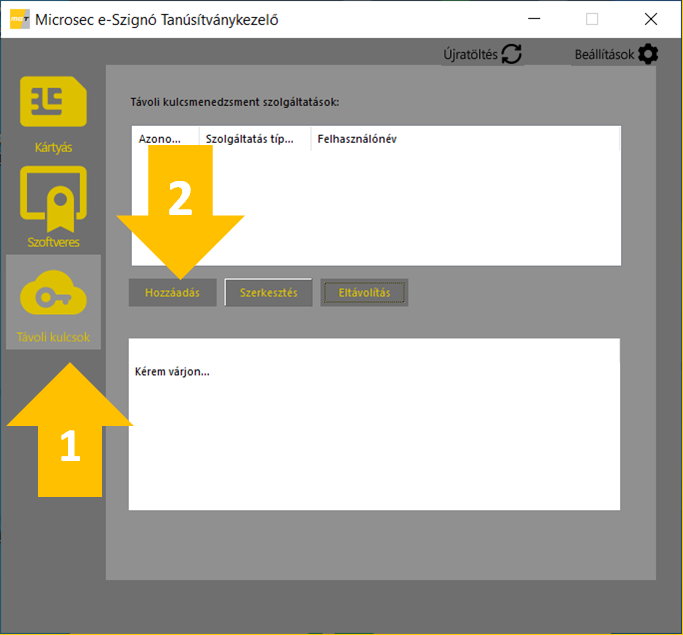
A megjelenő QR-kódot olvassa le az e-Szignó applikáció QR-kód olvasójával (elérhető belépve az alkalmazásba a "+" jelet választva).
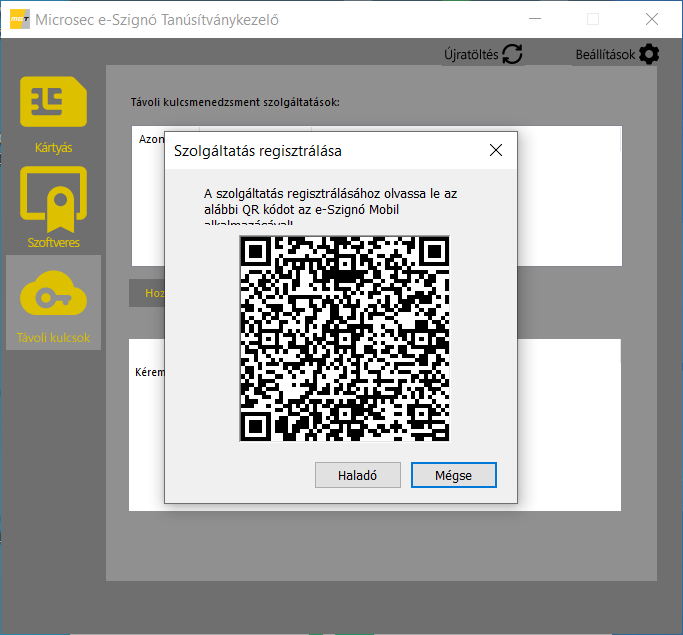
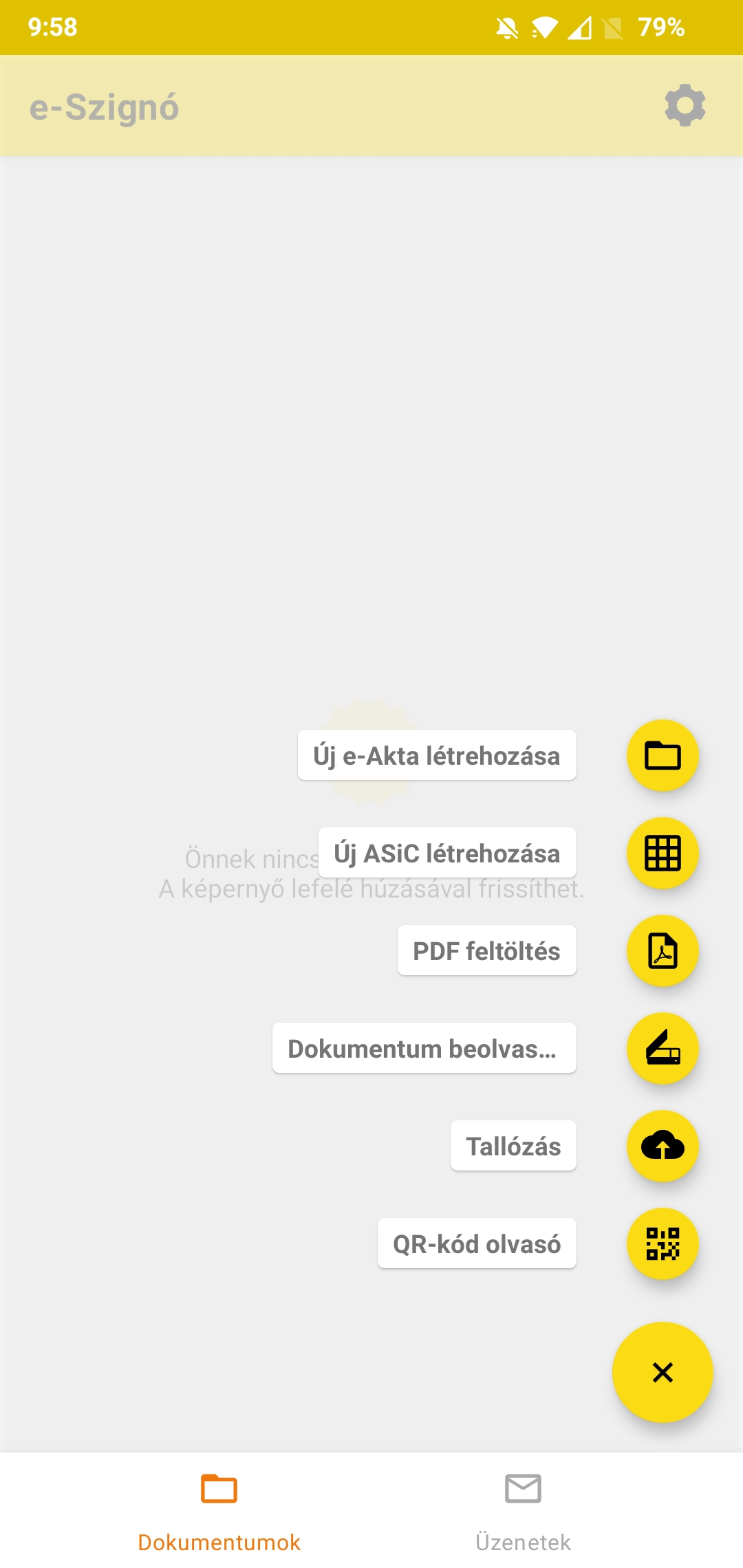
A QR-kód sikeres leolvasását követően a MeT beregisztrálja a tanúsítványát:
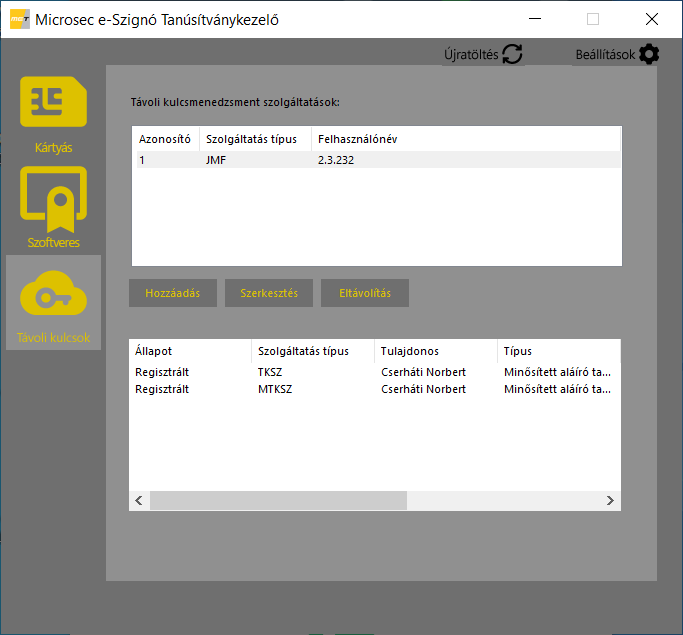
Amennyiben a QR-kód leolvasásával történő beállítás nem sikerült:
Lehetőség van a tanúsítvány manuális hozzáadásra is a QR-kód alatt megjelenő "Haladó" gombra kattintva.
A megjelenő ablakban írja be a személyes Ügyféltér fiókjából letöltött adatlap első oldalán található felhasználónév (OID) mező tartalmát. Valamint a jelszó mezőbe meg kell adnia aktuális MTKSZ jelszavát. Emlékeztetjük, hogy az aktiváló adatlapon szereplő MTKSZ kezdeti jelszavát az első használatakor meg kellett változtatni. Így most nem ezen az adatlapon szereplő, hanem az applikációban megadott vagy általa generált jelszót kell használni, melyet a mobilapplikáció Tárolt jelszavak menüpontjából olvashat ki.
Megrendelt szolgáltatásának megfelelően válassza ki a Minősített, vagy Fokozott lehetőséget a legördülő menüből, és kattintson az OK gombra.
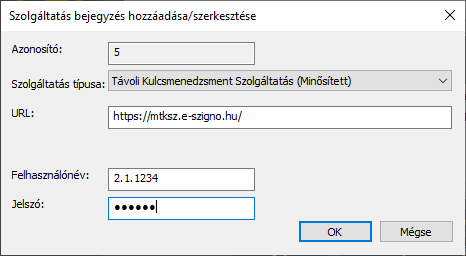
Végül ellenőrizze, hogy a tanúsítványkezelőben megjelent-e a tanúsítványa, regisztrált állapotban.
Aláírás készítése
Nyisson meg, vagy állítson össze egy aláírandó e-aktát vagy pdf fájlt az e-Szignó programban, majd kattintson az Aláírás gombra és válassza ki tanúsítványát.
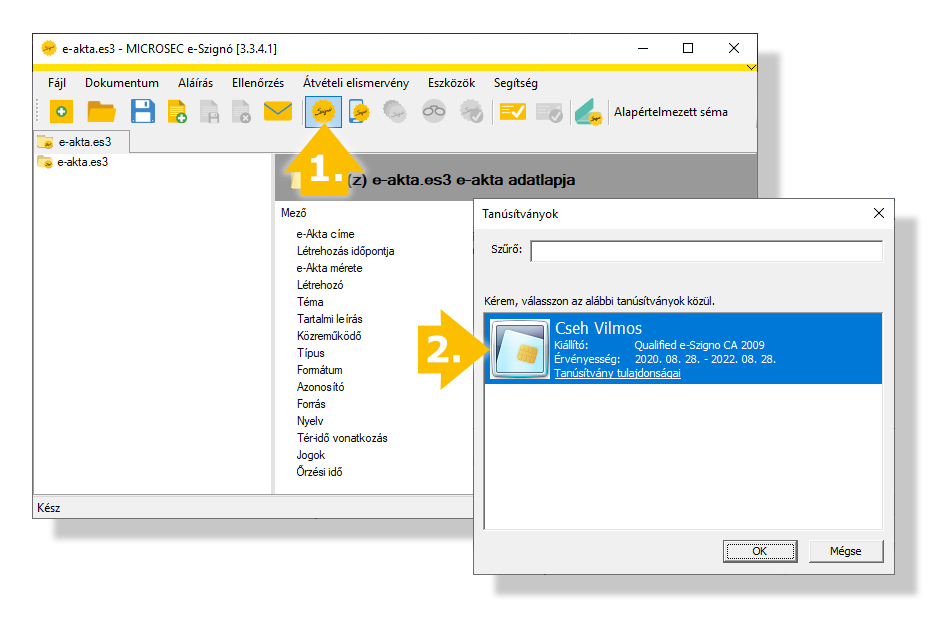
Ezután a rendszer értesítést küld mobilkészülékére. Nyissa meg az értesítést, biometrikus azonosítással vagy PIN kódjával oldja fel az e-Szignó alkalmazást, nyissa meg a kérést az alkalmazáson belül és hagyja jóvá az aláírás befejezéséhez.
Jóváhagyás előtt ellenőrizze, hogy a számítógép és a mobileszköz által megjelenített Azonosító megegyeznek-e.
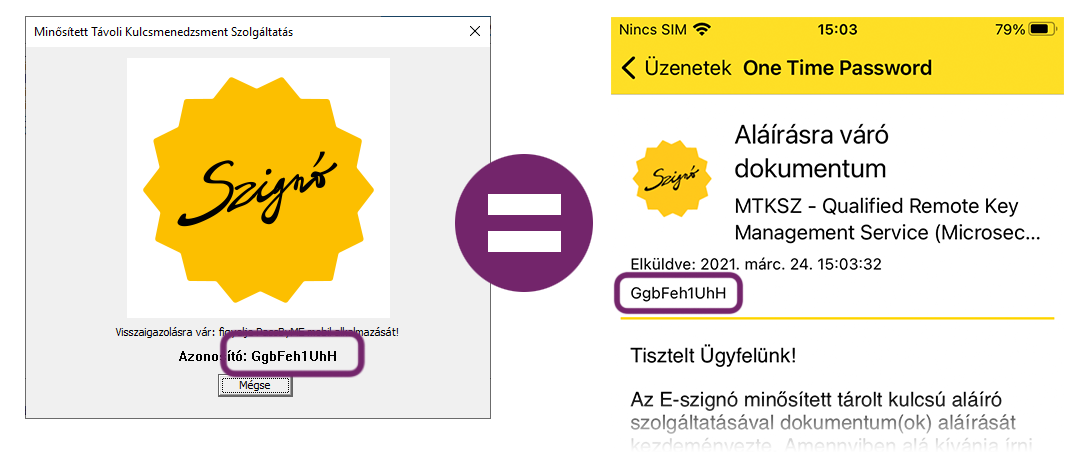
| Bejegyzés azonosító | 124 |
| Kategória | e-akta létrehozása, kezelése, dokumentumok beillesztése |
| Hozzáadás dátuma | 2020-09-25 10:10:07 |
| Megtekintések száma | 3532 |